Лучшие бесплатные методы конвертации AAX в MP3 [Руководство по 2025]
Всегда лучше и удобнее просто слушать аудиокниги вместо того, чтобы читать настоящие книги на руке. Представить? Вам не нужно приносить книгу каждый раз, когда вы выходите из дома. Пока у вас есть файл аудиокниги, сохраненный на вашем устройстве, вы можете слушать его в любое время и в любом месте. Однако при попытке сохранить файлы AAX возникают некоторые проблемы. Вот почему необходимо руководство по конвертировать AAX в MP3 также стал популярным.
Чтобы стать энтузиастом аудиокниг, нужно запастись некоторыми коллекциями аудиокниг на устройствах, которые они всегда используют. Тем не менее, формат файла AAX иногда ограничивает пользователей в использовании файлов аудиокниг, которые им нравятся. Причина, по которой нам нужно преобразовать AAX в формат MP3, а также подробная информация о формате AAX будут рассмотрены в этом посте. Кроме того, вы также должны узнать об инструментах, которые вы можете использовать как в Интернете, так и в автономном режиме, которые могут выполнять указанное преобразование без каких-либо проблем с вашей стороны.
Если вам интересно узнать обо всем, что указано выше, то вы должны придерживаться этого поста до конца.
Содержание статьи Часть 1. Что такое AAX?Часть 2. Зачем конвертировать AAX в MP3?Часть 3. Как конвертировать AAX в MP3?Часть 4. Вывод
Часть 1. Что такое AAX?
Как упоминалось ранее, прежде чем перейти к способам и инструментам, которые можно использовать для преобразования AAX в MP3, мы сначала дадим вам представление о формате файла AAX. Конечно, вы можете слушать аудиокниги в течение некоторого времени, но у вас может быть недостаточно знаний об одном из форматов файлов, которые используются файлами аудиокниг - формате файлов AAX.
Команда Формат файла AAX - это формат, связанный с файлами аудиокниг, приобретенными на таких интернет-сайтах, как Звуковой и другие. Это один из форматов, который был разработан и создан Audible. Файлы в этом формате содержат мультимедийные данные, такие как изображения, видео, временную шкалу и даже ссылки. Файлы, поддерживающие этот формат, используют расширение файла .aax. Такие файлы можно воспроизводить на нескольких медиаплеерах, включая iTunes, Microsoft Zune, Amazon Kindle, iPod и Creative Zen.
И для того, чтобы ваши любимые аудиокниги от Audible воспроизводились на этих упомянутых гаджетах, необходимы учетная запись на сайте и подписка. Поскольку эти аудиокниги AAX поддерживаются приложением iTunes, пользователь может слушать их на компьютере с Windows или Mac.
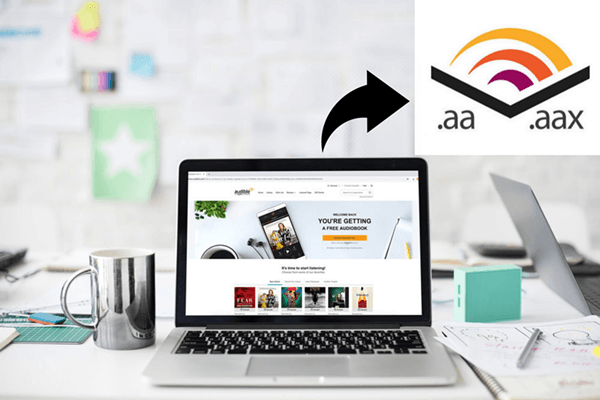
К вышесказанному следует добавить, что файлы с расширением .aax немного больше по размеру, поэтому их загрузка занимает больше времени. Причина этого в том, что файлы AAX сжаты. У них битрейт 64 Кбит в секунду. Это называется первым вариантом, если вы загружаете через Audible.
Если вам интересно, как открыть файл AAX, вы можете просто запустить его, как и другие файлы, двойным щелчком. Те приложения, которые могут его открыть, немедленно откроют файл. Но проблема возникнет в том случае, если у вас нет приложений, которые могут поддерживать открытие этих файлов, и даже гаджета, который может его открыть. Что ты должен делать? Вы должны продолжать читать, поскольку мы собираемся раскрыть подробности о том, как конвертировать AAX в формат MP3 (который является более воспроизводимым форматом по сравнению с AAX).
Часть 2. Зачем конвертировать AAX в MP3?
Зачем нужно конвертировать AAX в формат MP3? Возможно, этот вопрос тоже беспокоил вас раньше или беспокоит постоянно до сих пор. Если вы столкнулись с проблемой при открытии файлов AAX на устройстве, которое вы используете в настоящее время, это может быть одной из причин, по которой вам следует продолжить поиск процедур для преобразования AAX в формат MP3. Помимо этого, есть еще несколько популярных причин.
- Файлы AAX защищены DRM-защитой. Это защита, которую используют создатели контента, чтобы избежать воспроизведения или потоковой передачи контента на неавторизованных устройствах, а также загрузки и совместного использования файлов. Таким образом, люди не могут загружать файлы AAX на свои устройства и не могут хранить их навсегда.
- Не все медиаплееры могут поддерживать воспроизведение файлов AAX. Существует ограниченное количество медиаплееров, которые могут это делать. Вы можете сначала обратиться к тем, которые перечислены в предыдущей части этой статьи.
- Из-за ограничения защиты DRM возможность загрузки файлов AAX удалена. Таким образом, пользователи лишаются возможности делиться файлами с кем угодно.
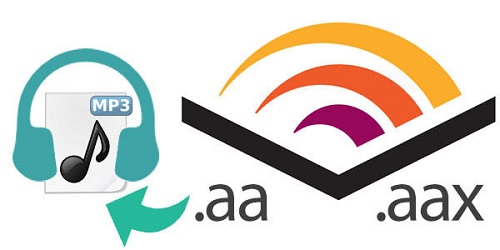
Если у вас есть хотя бы одна причина из упомянутых, то, безусловно, вам необходимо отправиться и поискать некоторые программные приложения, которые могут конвертировать AAX в MP3. Как это сделать?
Часть 3. Как конвертировать AAX в MP3?
Есть много способов конвертировать AAX в формат MP3. И здесь мы собираемся поделиться с вами некоторыми решениями. Если вы хотите узнать больше, продолжайте читать этот пост.
Вот обзор инструкций по конвертации AAX в MP3:
- Конвертируйте AAX в MP3 с помощью мощного конвертера
- Запустить TuneSolo Apple Music Converter на вашем ПК
- Импортируйте файлы AAX для преобразования и выберите MP3 в качестве выходного формата
- Начать процесс преобразования
- Преобразование AAX в MP3 с помощью iTunes
- Откройте приложение iTunes.
- Перейдите к кнопке «Файл», которая находится в верхней части экрана, затем выберите «Новый список воспроизведения».
- Вставьте чистый компакт-диск в дисковод вашего ПК.
- Импортируйте обратно те файлы, которые вы записали на компакт-диск.
Решение 1. Конвертируйте AAX в MP3 с помощью мощного конвертера
Это действительно правда, что в Интернете есть несколько конвертеров, которые предлагают каждый раз, когда вы вводите «приложения для преобразования AAX в формат MP3». Но хотя их много, вы всегда должны быть достаточно внимательными, чтобы определить, какие из них действительно принесут ожидаемые вами результаты. Здесь мы рекомендуем использовать TuneSolo Конвертер Apple Music. Помимо того, что это отличный инструмент с возможность трансформировать треки Apple Music, он также способен работа с аудиокнигами. Таким образом, предлагая услугу и многим фанатикам.

Как вы можете использовать это TuneSolo Apple Music Converter для преобразования файлов AAX в MP3? Вы можете следовать приведенному ниже простому руководству.
- Запустить TuneSolo Apple Music Converter на вашем ПК.
- Импортируйте файлы AAX для преобразования и выберите MP3 в качестве выходного формата.
- Переходим к процессу преобразования.
Хотя TuneSolo Apple Music Converter имеет удобный интерфейс, мы по-прежнему хотим держать вас в курсе деталей, соответствующих каждому шагу, для упрощения преобразования. Поэтому мы подготовили для вас следующие тексты. Просто помните о приведенном ниже совете.
Совет: приложения Apple Music и iTunes должны быть закрыты и не работать во время преобразования через TuneSolo Apple Music Converter, чтобы обеспечить успешное преобразование и достижение желаемого результата.
Шаг 1. Запустить TuneSolo Apple Music Converter на вашем ПК
Вам необходимо установить TuneSolo Apple Music Converter впервые на вашем ПК. Требования просты для выполнения. После успешной установки вы можете открыть и запустить конвертер. Обязательно перейдите на главную страницу инструмента.
Шаг 2. Импортируйте файлы AAX для преобразования и выберите MP3 в качестве выходного формата
Поскольку вы можете конвертировать не только один файл, но и сразу несколько файлов, теперь вы можете импортировать столько файлов AAX, сколько захотите.

После того, как добавление файлов было завершено, убедитесь, что вы выбрали желаемый выходной формат, в данном случае это MP3. Поддерживаются многочисленные форматы. Вы также можете использовать этот инструмент для преобразования других файлов во многие другие форматы файлов. Более того, у вас есть возможность отредактировать некоторые параметры вывода на этом этапе в зависимости от ваших предпочтений.

Шаг 3. Начать процесс преобразования
Чтобы начать преобразование, вы можете просто нажать кнопку «Преобразовать», расположенную в нижней части страницы. После этого все импортированные файлы AAX будут преобразованы в формат MP3. Вы также сможете скачать преобразованные файлы после завершения преобразования.
Решение 2. Преобразование AAX в MP3 с помощью iTunes
Другой вариант, который могут попробовать пользователи, - преобразовать эти файлы AAX через приложение iTunes. Это бесплатный инструмент, который может быть установлен уже на вашем ПК и может быть легко установлен в случае его отсутствия.
Вот шаги, которые вам нужно выполнить.
Шаг 1. Откройте приложение iTunes.
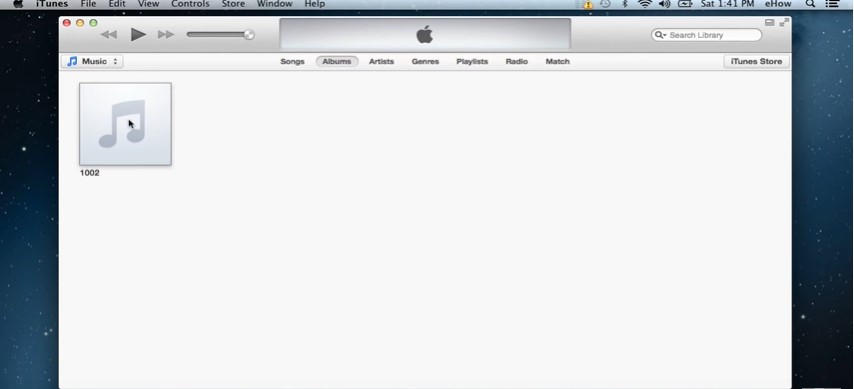
Шаг 2. Перейдите к кнопке «Файл», которая находится в верхней части экрана, затем выберите «Новый список воспроизведения». Назовите это в зависимости от ваших предпочтений. Убедитесь, что вы будете добавлять все эти файлы AAX в этот новый созданный список воспроизведения. Сделайте это, выполнив процедуру перетаскивания.
Шаг 3. Вставьте чистый компакт-диск в дисковод вашего ПК. После обнаружения выберите новый список воспроизведения, который вы создали, и из опций выберите «Записать диск». Укажите желаемую скорость и нажмите кнопку «Записать». Вы можете увидеть всплывающее сообщение о том, что файл AAX не может быть обработан. Это означает только то, что файл слишком длинный, и вам может потребоваться два компакт-диска для завершения процесса.
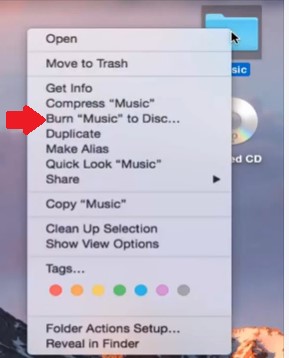
Шаг №4. Теперь вам нужно импортировать обратно те файлы, которые вы записали на компакт-диск. Снова вставьте компакт-диск и снова откройте iTunes. Перейдите к кнопке «Общие настройки», затем «Изменить», затем «Настройки». Не забудьте после этого нажать «Импортировать настройки», а затем выбрать «Кодировщик MP3». Убедитесь, что вы отметили кнопку «ОК» для завершения. Выделите компакт-диск, который вы увидите на боковой панели, и отметьте «Import Option». При этом приложение начнет процесс импорта преобразованных файлов AAX.

Часть 4. Вывод
Для того, чтобы конвертировать AAX в MP3, есть много способов, которые пользователь может попробовать. Лучше всего прибегнуть к помощи профессиональных конвертеров, таких как TuneSolo Конвертер Apple Music. Если вы столкнулись с проблемой по этому поводу, прежде чем вы сможете проверить и попробовать использовать упомянутый инструмент. Или, если нет, вы обязательно можете использовать это как ссылку. Как вы думаете?